Создаём огненную сюрреалистическую композицию в Фотошоп
Создаём огненную сюрреалистическую композицию в Фотошоп
Сложность урока: Средний
В этом уроке я покажу вам, как создать сюрреалистическую композицию “В Огне” в программе Photoshop. Мы используем кисть Акварельные краски для создания заднего фона, добавим изображение модели. Далее, проведём коррекцию изображения модели. А также мы используем исходное изображение огня для создания заключительного эффекта.
Примечание: Данный урок выполнен в программе Photoshop CC, поэтому некоторые скриншоты могут слегка отличаться от предыдущих версий программы. Некоторые кисти имеются только в версии программы Photoshop CS6.
ОК. Давайте приступим!
Скачать архив с материалами к уроку
Итоговый результат

Шаг 1
Создайте новый документ со следующими размерами 800 px *1131 px, задний фон белый.
С помощью кисти Гранж создайте текстуру Гранж поверх слоя с задним фоном. Не забудьте уменьшить непрозрачность (Opacity) кисти примерно, до 45%:


Шаг 2
Откройте исходное изображение модели в программе Photoshop. Вырежьте изображение модели. Скопируйте (Copy) / вклейте (Paste) выделенное изображение модели на наш рабочий документ:

К слою с моделью, добавьте слой-маску и с помощью комбинации инструментов мягкого ластика и кисти Акварель, обработайте область вокруг изображения модели. Область обработки кистью выделена красным цветом на скриншоте ниже:
Примечание переводчика: цвет кисти чёрный.
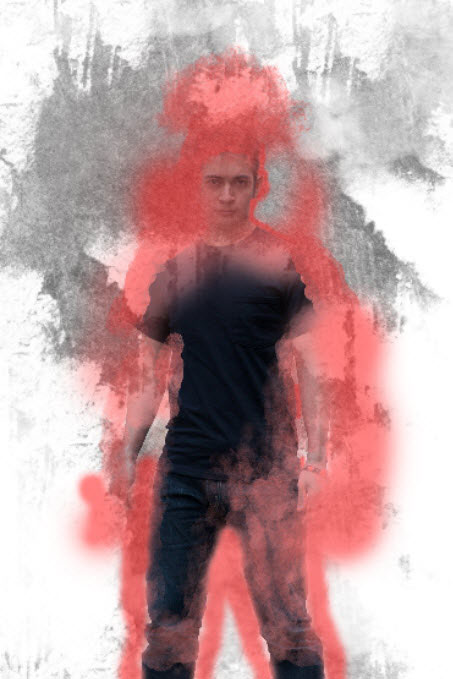
Детали обработки на слой-маске:

Результат на данный момент урока:

Шаг 3
К слою с моделью, примените 3 корректирующих слоя в качестве обтравочных масок:
Чёрно-белый (Black and White)
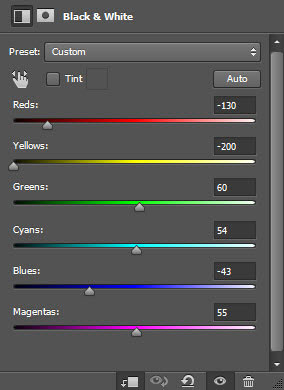
Уровни (Levels)
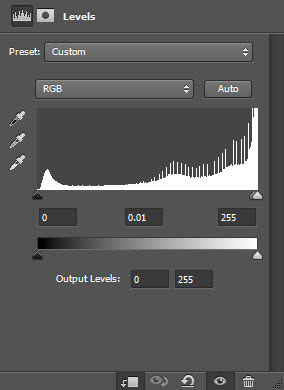
Кривые (Curves)

Детали обработки на маске корректирующего слоя Уровни (levels):
Полученный эффект на данный момент урока:
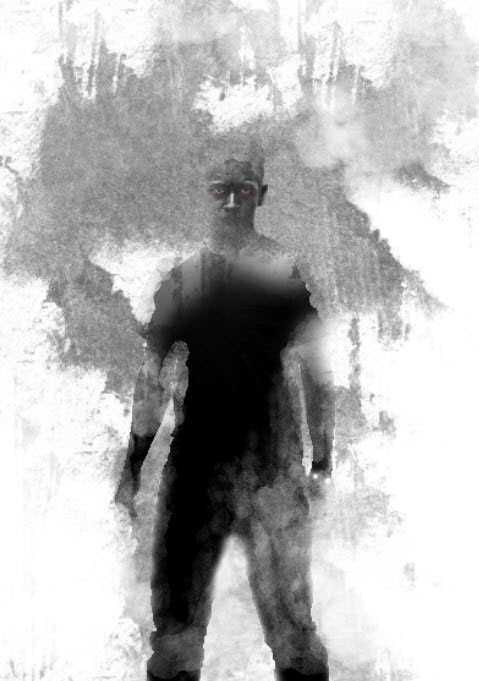
Шаг 4
В этом шаге мы создадим абстрактный эффект. Используйте другой набор гранжевых кистей, нарисуйте абстрактный рисунок вокруг изображения модели. Вы не должны ограничивать себя каким-то конкретным стилем, чувствуйте себя свободными в выборе кистей, используйте те кисти, которые на ваш взгляд подойдут к вашей работе. Не забудьте создать новый слой ниже слоя с моделью, чтобы создать эффект за изображением модели.
Области, где я рекомендую вам использовать кисти независимо от типа выбранных кистей. Это следующие области:
Область левого плеча:

Левая нога:

Область головы и правого плеча:

Также используйте кисти Волосы, которые вы скачали. Добавьте текстуру волос в левой части (используйте инструмент Свободная Трансформация (Free transform) для поворота нарисованной текстуры)

Мой результат на данный момент:

Шаг 5
В этом шаге мы добавим огненные частицы. Откройте текстуру Огня в программе Photoshop. Для выделения мелких частиц огня, вы можете использовать два метода:
- Использовать инструмент Быстрое выделение
 (quick selection), далее, удерживая клавишу (Ctrl), скопировать (Copy) / вклеить (Paste) выделенные фрагменты на наш рабочий документ.
(quick selection), далее, удерживая клавишу (Ctrl), скопировать (Copy) / вклеить (Paste) выделенные фрагменты на наш рабочий документ.
- Использовать кисть Частицы. Для этого, создать новый слой, а затем применить кисть Частицы на новом слое. Создайте активное выделение вокруг созданных частиц, далее, возвращаемся на слой с текстурой огня. Скопировать (Copy) / вклеить (Paste) выделенные частицы огня на наш рабочий документ.

Добавьте огненные частицы на следующие участки (используйте инструмент Свободная Трансформация (Free transform) для варьирования размеров частиц):
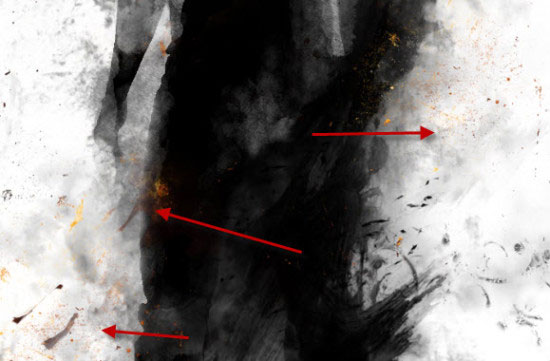

Шаг 6
В этом шаге мы добавим эффект огня к нашей композиции. С помощью инструмента Лассо (Lasso Tool), предварительно установив значение Растушёвки (feather) 40 рх для данного инструмента, выделите часть текстуры огня, как показано на скриншоте ниже:

Скопируйте (Copy) / вклейте (Paste) выделенную текстуру Огня на наш рабочий документ. Поменяйте режим наложения для слоя с текстурой Огня на Яркий свет (Vivid Light):
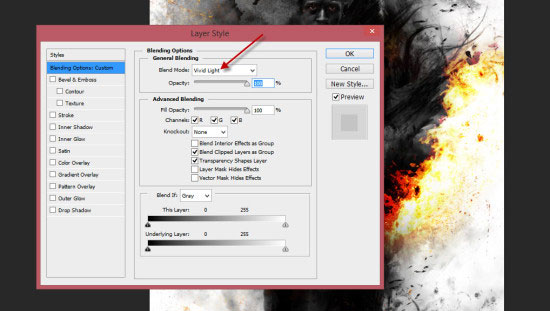
Сместите текстуру Огня к левой кромке гранжевого эффекта. С помощью инструмента Свободная Трансформация (Free transform), откорректируйте размер текстуры:
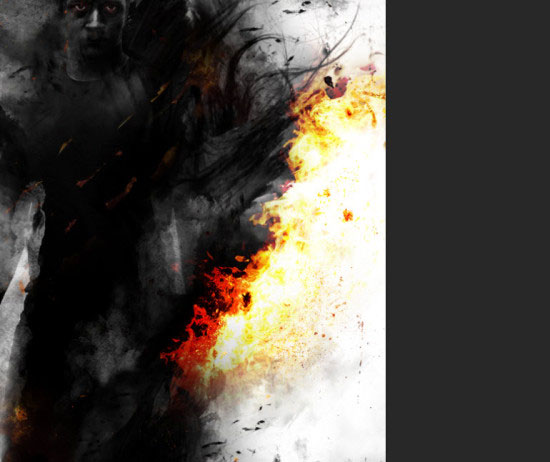
Повторите предыдущий шаг, добавив ещё 2 текстуры Огня на участки, которые указаны на скриншоте ниже:
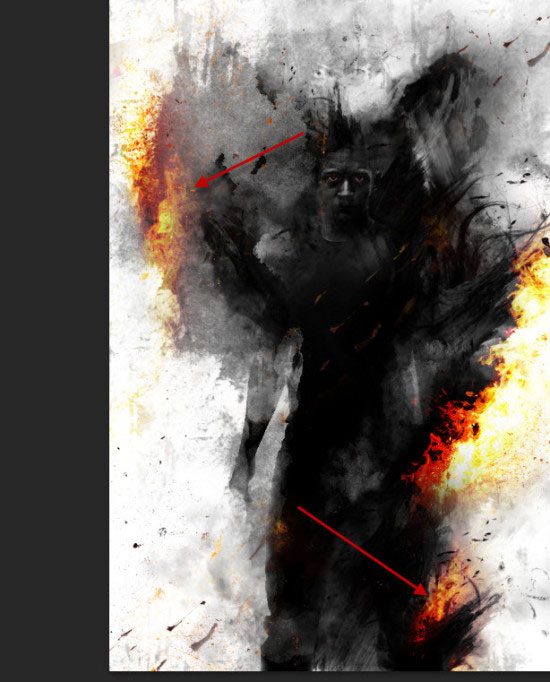
Шаг 7
В качестве заключительного штриха, мы можем создать объёдинённый слой и с помощью инструмента Осветлитель  (Dodge Tool), добавить световые блики на лицо модели:
(Dodge Tool), добавить световые блики на лицо модели:

Мы можем добавить 2 корректирующих слоя поверх всех слоёв для небольшой коррекции цвета:
Выборочная коррекция цвета (Selective Color)


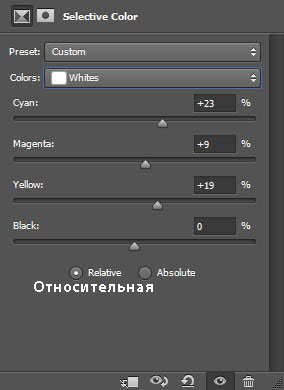

Кривые (Curves)

Результат.

Мы завершили урок! Надеюсь, вам понравился этот урок, и он был для вас полезным. Итоговый результат вы можете увидеть на скриншоте ниже. До встречи, удачного дня!
Итоговый результат

Автор: James Qu
Источник: www.psdvault.com
Комментарии 47
Спасибо за урок
А вот и моя работа)
спасибо
Благодарю вас за отличную работу и за учение!)
Cпасибо за урок)
спасибо очень интересно
Спасибо за урок!
Спасибо, было интересно
СПС
+ С видом на Коноху
Прикольно)
Спасибо ! Палец вверх)
П2
Спасибо! Отличный урок
Чудесный урок.
спасибо
Благодарю!
Начала по вашему уроку, дальше понеслась душа в рай)
Спасибо за урок)
Спасибо.
Спасибо за урок)))
Спасибо :з
Спасибо. Было интересно.
спасибо)
Спасибо.
Спасибо за урок!
Спасибо за отличный урок!
Спасибо, получилось как-то так...
Спасибо, любопытно узнать что-то новое!
Спасибо за урок